نحوه رفع قفل نشدن گوشی اندرویدی با پین یا الگوی صحیح
در این مقاله تخصصی از مجله 98zoom میخواهیم از نحوه رفع قفل نشدن گوشی اندرویدی با پین یا الگوی صحیح با شما صحبت کنیم ، پس با یک مقاله مفید و آموزشی دیگر از تیم نود و هشت زوم همراه ما باشید :
در حالی که اکثر کاربران اندروید برای باز کردن قفل گوشی خود به احراز هویت با اثر انگشت یا شناسه چهره تکیه میکنند، برخی هنوز یک پین یا الگو را برای عبور از صفحه قفل ترجیح میدهند. اگر می خواهید از داده های خود محافظت کنید و پیام ها و عکس های خود را از چشمان کنجکاو در امان نگه دارید، یک اقدام امنیتی بسیار مهم است. اما وقتی اندروید پین یا الگوی شما را قبول نمی کند، چه کار می کنید، اگرچه می دانید که از کد صحیح استفاده می کنید؟ در اینجا بهترین راهها برای رفع باز نشدن قفل گوشی اندرویدی با پین یا الگوی صحیح آورده شده است.
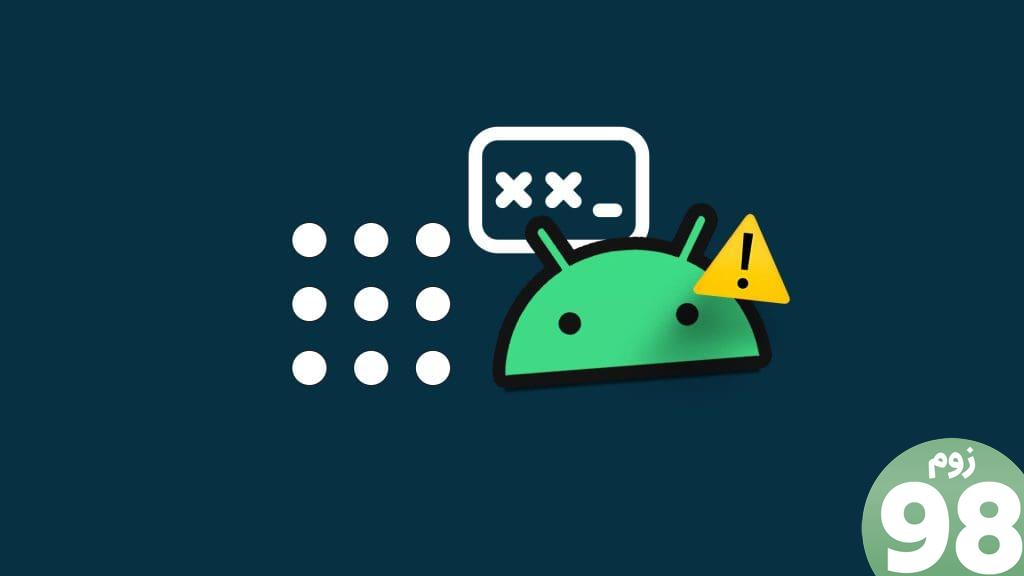
پس از چندین بار تلاش اشتباه، سیستم ممکن است گوشی اندروید شما را برای مدت طولانی قفل کند. حتی ممکن است اندروید پس از 10 تلاش ناموفق گوشی را ریست کند. گزارشهای زیادی درباره کدهای پین یا الگوهایی وجود دارد که یک روز ناگهان از کار افتادند. در حالی که این ناامید کننده است، مطمئن باشید که شما تنها کسی نیستید که این مشکل را تجربه می کنید.
1. گوشی خود را راه اندازی مجدد کنید
اگر سیستم عامل اندروید دیگر کد پین شما را نمی شناسد، پس از تلاش دوم متوقف شوید. وارد کردن یک کد پین که سیستم دیگر آن را درست تشخیص نمیدهد، تلفن شما را مسدود میکند و باید از کد PUK (کلید باز کردن قفل شخصی) استفاده کنید.
شاید این فقط یک نقص موقتی باشد. سعی کنید چند دقیقه صبر کنید. بسیاری از کاربران تایید کردند که قفل گوشی به طور ناگهانی بدون انجام کاری باز شده است.
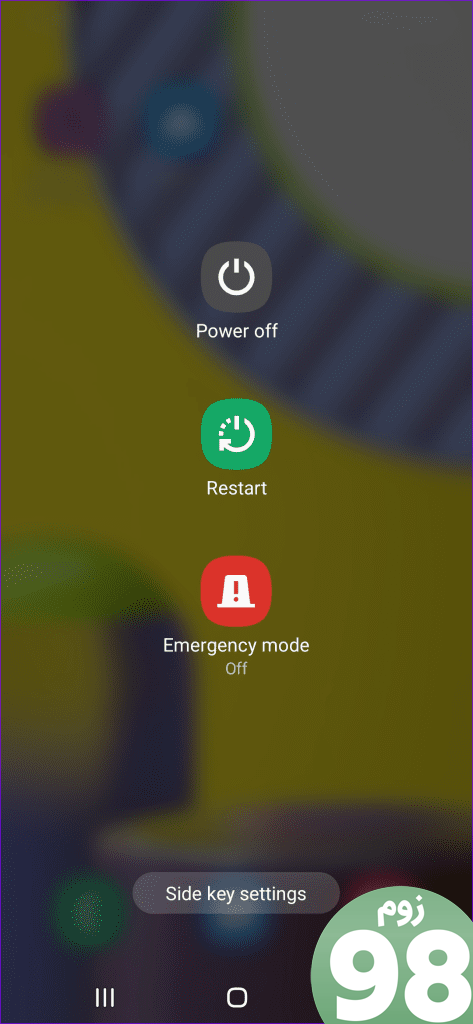
همچنین می توانید گوشی خود را مجددا راه اندازی کنید. دکمه پاور را فشار داده و نگه دارید تا گزینه Restart روی صفحه ظاهر شود. روی Restart ضربه بزنید و منتظر بمانید تا گوشی شما راه اندازی مجدد شود.
به محض راه اندازی مجدد دستگاه، نباید کد پین یا الگو را وارد کنید. حتماً یک یا دو دقیقه صبر کنید و بررسی کنید که آیا تلفن پین یا الگوی شما را تشخیص میدهد یا خیر.
2. کش گوشی خود را پاک کنید
حافظه پنهان برنامه ممکن است در طول زمان جمع شود و ممکن است گاهی اوقات نیاز به تمیز کردن داشته باشد. اما هنگام تمیز کردن، مطمئن شوید که کش را تمیز می کنید، نه داده ها را. اگر داده های برنامه را پاک کنید، آن را بازنشانی می کند و ممکن است اطلاعات ورود به سیستم را از دست بدهید.
این سیستم همچنین حافظه پنهان مربوط به فرآیندهای مختلفی را که برای کارکرد دستگاه شما لازم است را در تلفن شما ذخیره می کند. در برخی موارد، مردم دریافتهاند که پاک کردن حافظه پنهان گوشی در واقع پین یا رمز عبور را پاک میکند و به شما امکان میدهد دوباره وارد شوید و رمز عبور یا پین جدیدی تنظیم کنید.
از آنجایی که در واقع نمیتوانید برای پاک کردن حافظه پنهان وارد برنامه تنظیمات گوشی شوید، برای پاک کردن پارتیشن کش باید به حالت بازیابی داخلی اندروید تکیه کنید. در اینجا نحوه انجام این کار آمده است.
توجه: ترفند زیر فقط روی گوشیهای اندرویدی قدیمی کار میکند.
مرحله 1: گوشی خود را خاموش کنید
مرحله 2: دکمه های افزایش صدا و پاور را به طور همزمان فشار دهید و نگه دارید تا گوشی روشن شود.
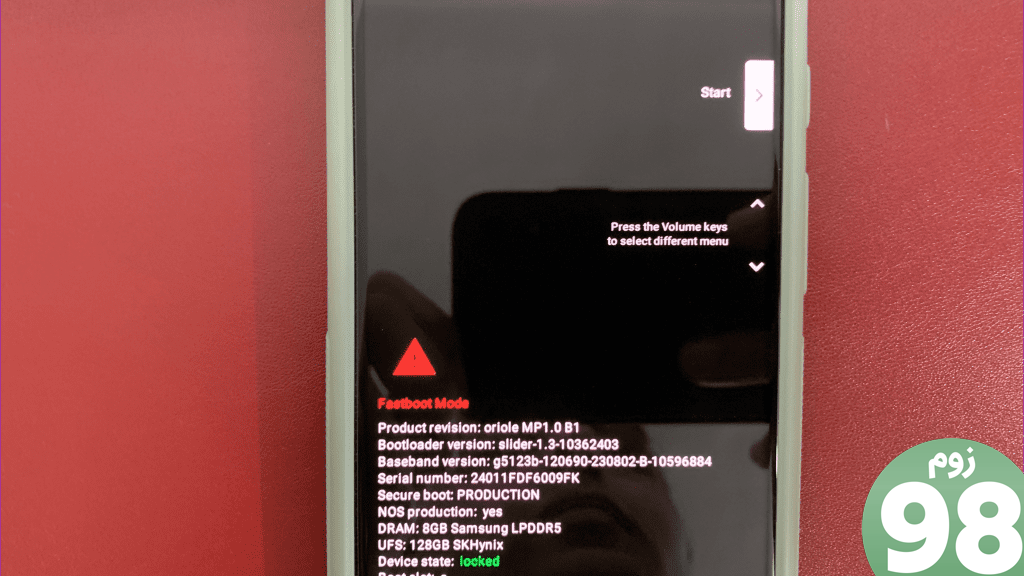
مرحله 3: از دکمه کاهش صدا برای رفتن به پارتیشن Wipe cache استفاده کنید.
مرحله 4: دکمه پاور را فشار دهید تا آن را انتخاب کنید.
مرحله 5: از دکمه کاهش صدا برای برجسته کردن YES استفاده کنید.
مرحله 6: از دکمه پاور برای انتخاب آن استفاده کنید.
اگر حالت بازیابی اندروید کار نمی کند، می توانید راهنمای اختصاصی ما را بخوانید.
پس از پاک کردن حافظه پنهان دستگاه، گوشی خود را مجددا راه اندازی کنید و اگر همه چیز طبق برنامه پیش رفت، باید بتوانید قفل گوشی خود را باز کنید. با این حال، اولین کاری که باید انجام دهید این است که به برنامه تنظیمات بروید و یک پین یا رمز عبور جدید برای استفاده تنظیم کنید. در غیر این صورت، اگر به هر دلیلی مجبور به راه اندازی مجدد گوشی خود شوید، ممکن است رمز عبور “قدیمی” دوباره ظاهر شود.
3. با استفاده از Find My Services قفل را باز کنید
سامسونگ، گوگل و اپل همگی این امکان را برای شما فراهم می کنند که مکان دستگاه های مختلف خود را از طریق شبکه های مربوطه «دستگاه من را بیابید» این شرکت را پیدا کنید. با این حال، برخلاف گوگل، گزینه سامسونگ در واقع به شما این امکان را می دهد که قفل دستگاه خود را از راه دور باز کنید، که اگر نمی توانید مستقیماً از طریق تلفن وارد شوید، می تواند مفید باشد.
توجه: مراحل زیر فقط برای گوشیهای سامسونگ که قابلیت «Find My Mobile» فعال است اعمال میشود.
مرحله 1: از وب سایت Find My Mobile دیدن کنید.
مرحله 2: با اطلاعات کاربری حساب سامسونگ خود وارد شوید.
مرحله 3: پس از ورود به سیستم، لیستی از دستگاه های سامسونگ خود را که به حساب شما پیوند داده شده اند، مشاهده خواهید کرد.
مرحله 4: دستگاهی را که میخواهید قفل آن را باز کنید انتخاب کنید.
مرحله 5: در گوشه سمت راست بالا، منویی با گزینه های مختلف مشاهده خواهید کرد.
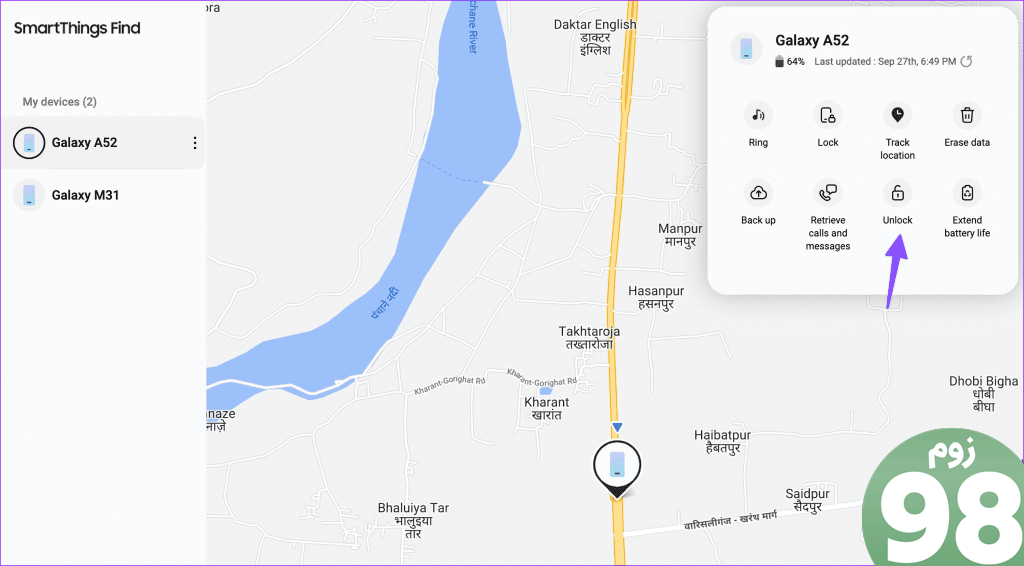
مرحله 6: روی دکمه باز کردن قفل که در منو ظاهر می شود کلیک کنید.
4. دور زدن با استفاده از ADB
Android Debug Bridge (ADB) یک ابزار خط فرمان برای برقراری ارتباط با یک دستگاه است. چندین عملکرد دستگاه مانند نصب و اشکال زدایی برنامه ها را ارائه می دهد. پس از نصب ADB روی دسکتاپ، از مراحل زیر برای باز کردن قفل گوشی خود استفاده کنید.
مرحله 1: تلفن Android خود را با استفاده از کابل USB ارائه شده به رایانه خود وصل کنید. اگر تلفن Android شما به رایانه شخصی متصل نیست، راهنمای اختصاصی ما را بررسی کنید.
مرحله 2: روی دکمه Start Menu ویندوز کلیک راست کنید.
مرحله 3: از لیست ظاهر شده، ترمینال (Admin) را انتخاب کنید. دستور زیر را تایپ کنید.
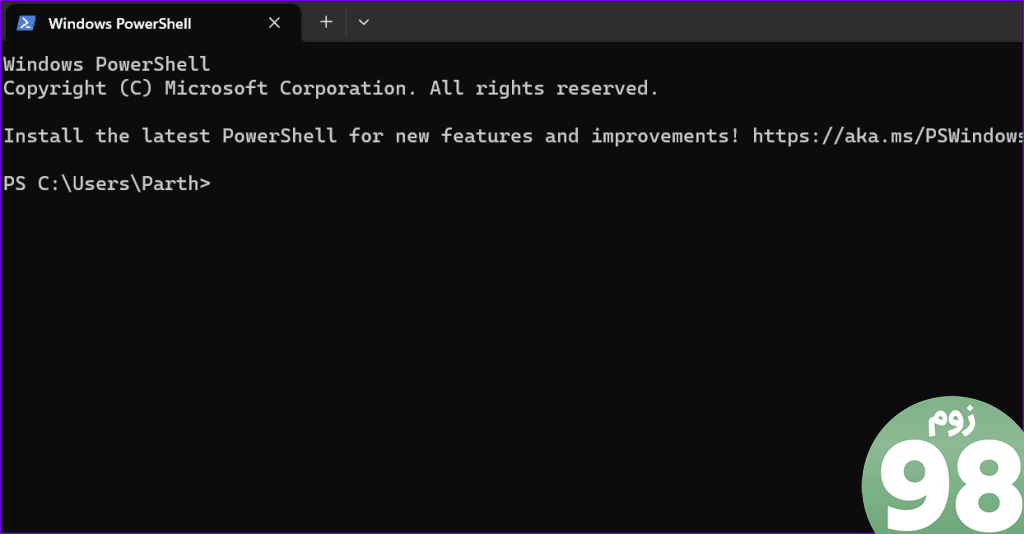
پوسته adb rm /data/system/gesture.key
مرحله 4: کلید Enter را روی صفحه کلید خود فشار دهید.
مرحله 5: پس از اجرای دستور، گوشی خود را ریستارت کنید.
5. بازنشانی کارخانه ای گوشی اندروید از حالت بازیابی
آیا سامسونگ یا سایر تلفن های اندرویدی شما هنوز رمز عبور صحیح را قبول نمی کنند؟ زمان آن رسیده است که گوشی اندروید را از منوی بازیابی به حالت کارخانه بازنشانی کنید.
مرحله 1: تلفن را خاموش کنید و دکمه های روشن/خاموش و کاهش صدا را به مدت طولانی فشار دهید تا گوشی روشن شود.
مرحله 2: از دکمه پاور برای انتخاب حالت بازیابی استفاده کنید.
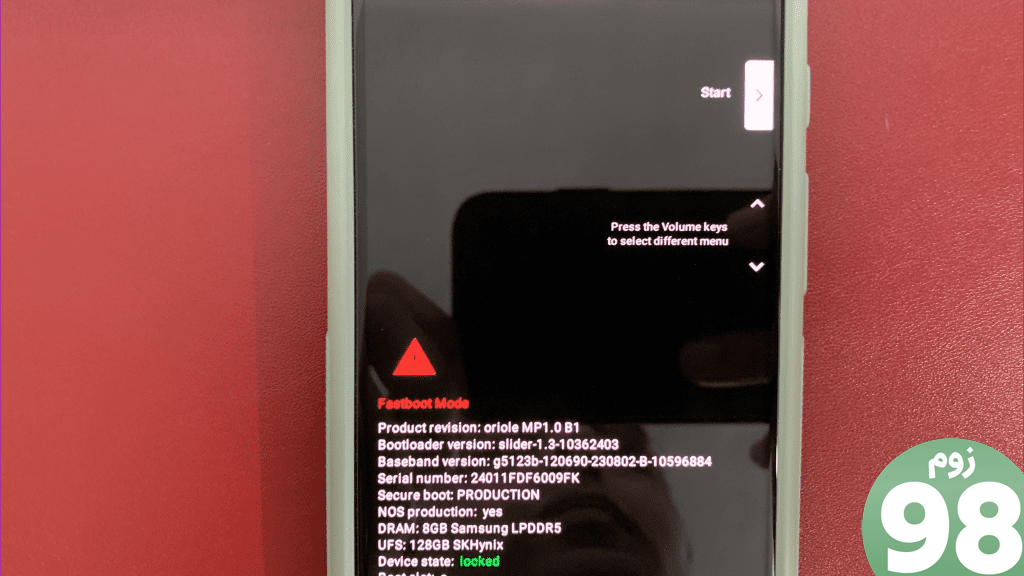
مرحله 3: هنگامی که در حالت بازیابی قرار گرفتید، دکمه پاور را نگه دارید و یک بار دکمه افزایش صدا را فشار دهید.
مرحله 4: اکنون دکمه پاور را رها کنید.
مرحله 5: از دکمه کاهش صدا برای اسکرول کردن به پایین به تنظیمات کارخانه استفاده کنید.
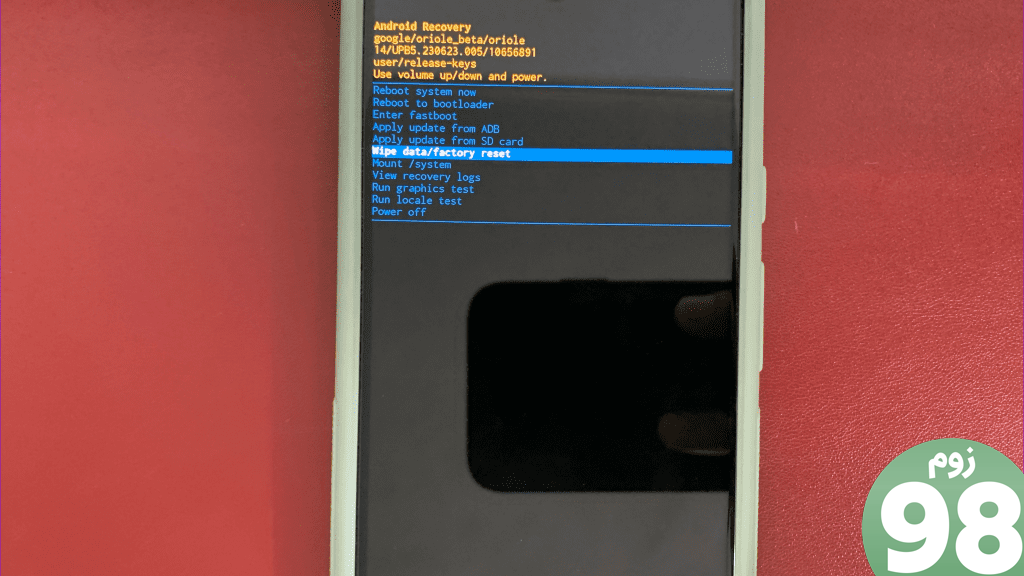
6. از برنامه های شخص ثالث استفاده کنید
اگر قفل الگو یا پین هنوز در تلفن Android کار نمی کند، از برنامه های شخص ثالث برای دور زدن صفحه قفل استفاده کنید. با این حال، توجه داشته باشید که هر برنامه شخص ثالث آنطور که انتظار می رود کار نمی کند. توصیه میکنیم با نرمافزاری بروید که ضمانت بازگشت پول را ارائه میدهد.
به تلفن Android خود دسترسی پیدا کنید
همانطور که می بینید، اگر تلفن شما پین یا الگوی صحیح را نپذیرد، واقعاً کار زیادی نمی توانید انجام دهید. اگر به اندازه کافی خوش شانس نیستید که این مشکل پس از راه اندازی مجدد دستگاه خود به خود برطرف شود، باید وارد حالت Recover شده و دستگاه خود را به حالت کارخانه بازنشانی کنید.
امیدواریم از این مقاله نحوه رفع قفل نشدن گوشی اندرویدی با پین یا الگوی صحیح مجله نود و هشت زوم نیز استفاده لازم را کرده باشید و در صورت تمایل آنرا با دوستان خود به اشتراک بگذارید و با امتیاز از قسمت پایین و درج نظرات باعث دلگرمی مجموعه مجله 98zoom باشید
لینک کوتاه مقاله : https://5ia.ir/emUtGA
کوتاه کننده لینک
کد QR :

 t_98zoom@ به کانال تلگرام 98 زوم بپیوندید
t_98zoom@ به کانال تلگرام 98 زوم بپیوندید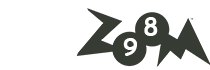
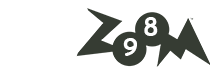






آخرین دیدگاهها